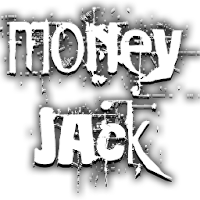emudeckを使用したスチームデッキでのセガマスターシステムエミュレーションのマスター:包括的なガイド。
このガイドでは、パフォーマンスの最適化やアップデート後の問題のトラブルシューティングなど、SEGAマスターシステムゲームをプレイするために、スチームデッキにemudeckのインストールと構成を詳しく説明しています。
始める前に:
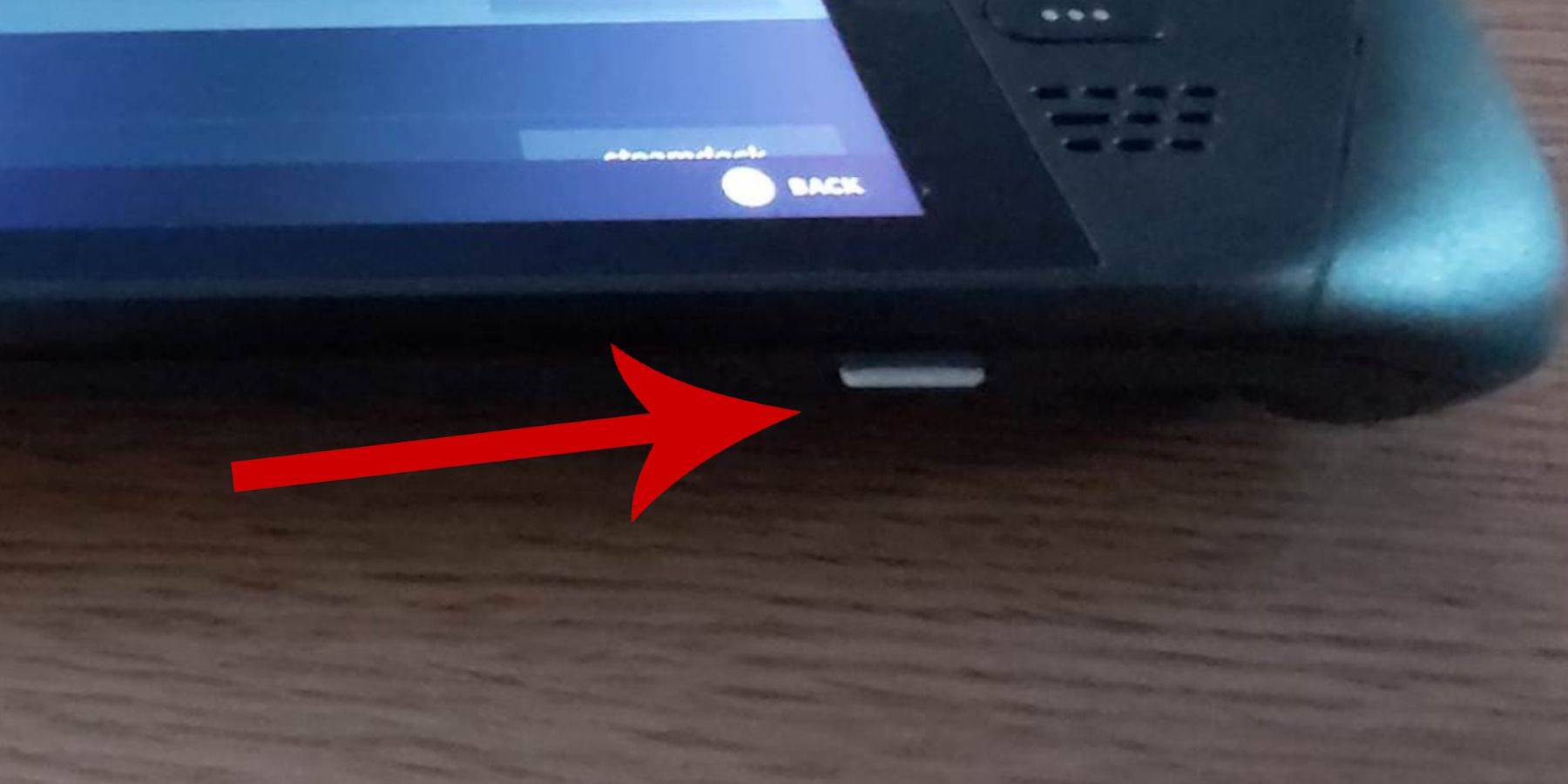
- スチームデッキが充電または接続されていることを確認してください。
- 高速MicroSDカード(または外部HDD、犠牲の移植性)が必要であり、スチームデッキ内でフォーマットする必要があります。
- ナビゲーションを簡単にするために、キーボードとマウスをお勧めします。画面上のキーボード(Steam + X)とトラックパッドは代替です。
開発者モードの有効化:
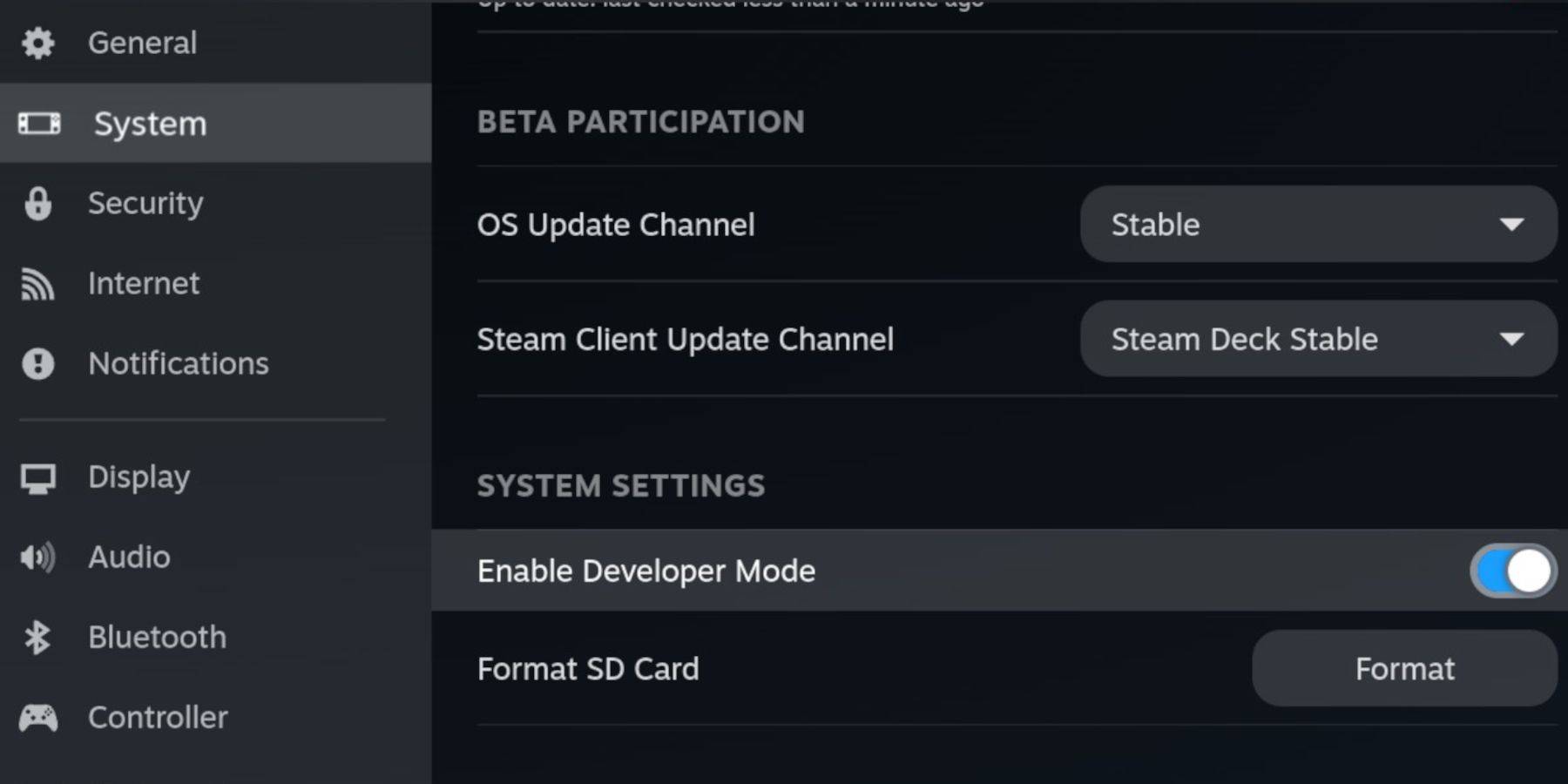
1。スチームメニューにアクセスしてから、システム>システム設定。 2.開発者モードを有効にします。 3.開発者メニュー(左パネルの下部)にアクセスします。 4.その他の下でCEFリモートデバッグを有効にします。 5.スチームデッキを再起動します。 (注:CEFリモートデバッグには、更新後に再有効にする必要がある場合があります)。
emudeck(デスクトップモード)のインストール:
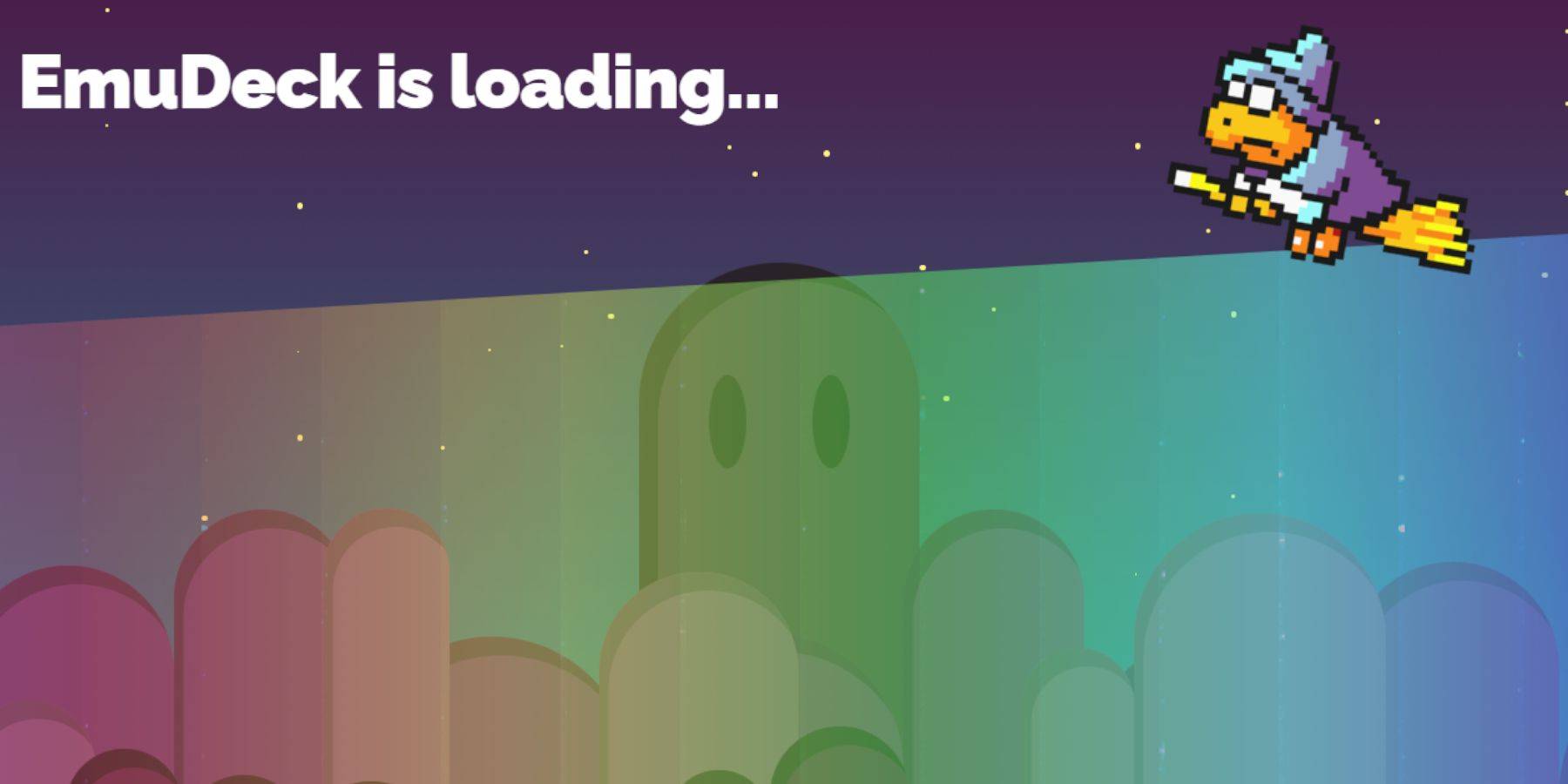
1.デスクトップモードに切り替えます(スチームボタン>電源>デスクトップモード)。 2.ブラウザ(ChromeまたはFirefox)を使用してEmudeckをダウンロードします。正しいSteamOSバージョンを選択してください。 3.インストーラーを実行して、カスタムインストールを選択します。 4.プライマリドライブとしてSDカードを選択します。 5.目的のエミュレーターを選択します(少なくともセガマスターシステム用のレトロアーチ)。 Steam ROMマネージャーが選択されていることを確認してください。 「クラシック3Dゲーム用のCRTシェーダーの構成」を有効にすることを検討してください。 6.インストールを完了します。
ROMの転送:
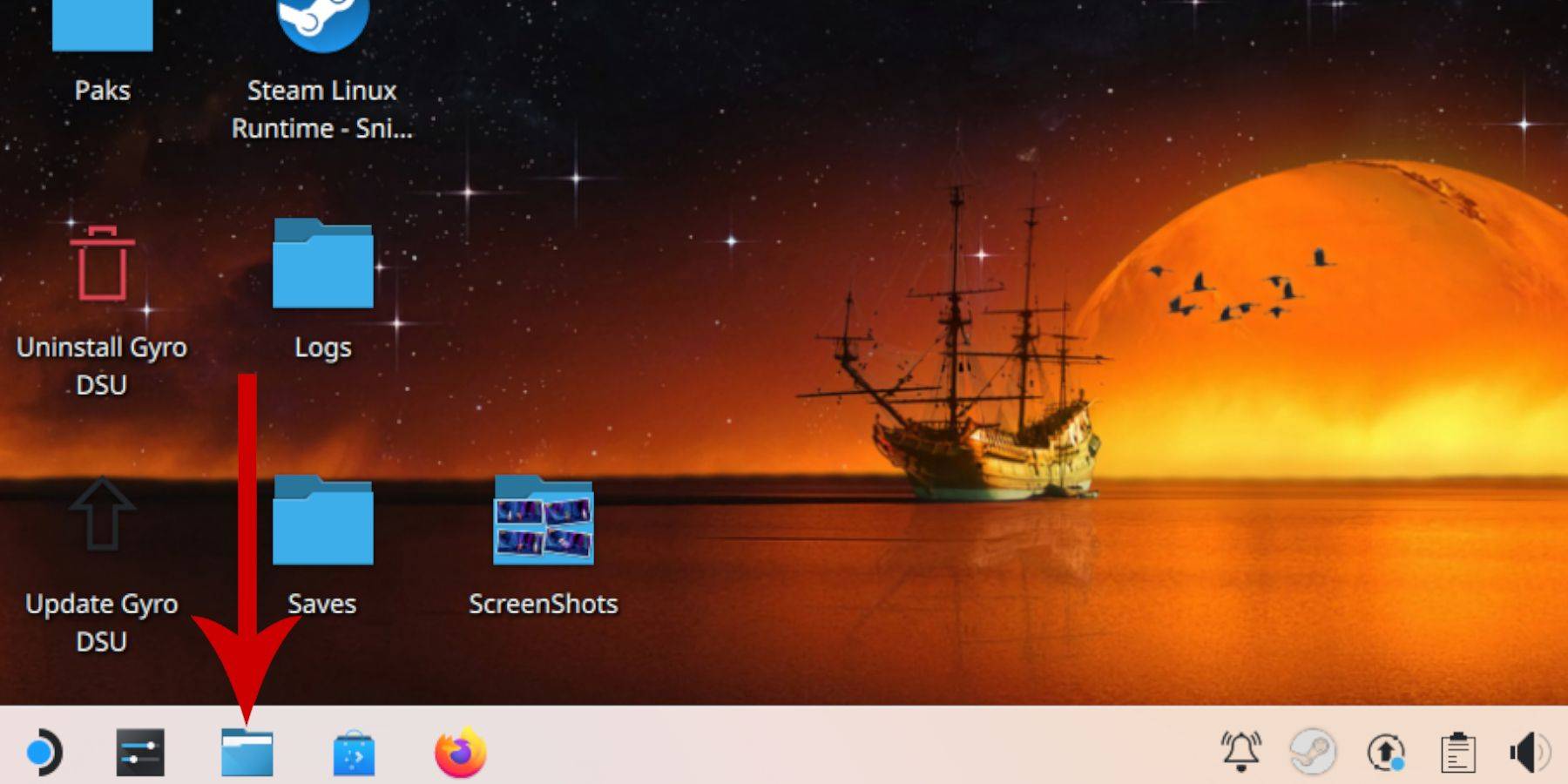
1。Dolphinファイルマネージャーを開きます。
2。リムーバブルデバイス>プライマリ(SDカード)に移動します。
3.エミュレーション> ROMS> MasterSystemに移動します。
4.セガマスターシステムROM( .smsファイル)をこのフォルダーにコピーします。 「メディア」ファイルを無視します。
Steamライブラリにゲームを追加する:
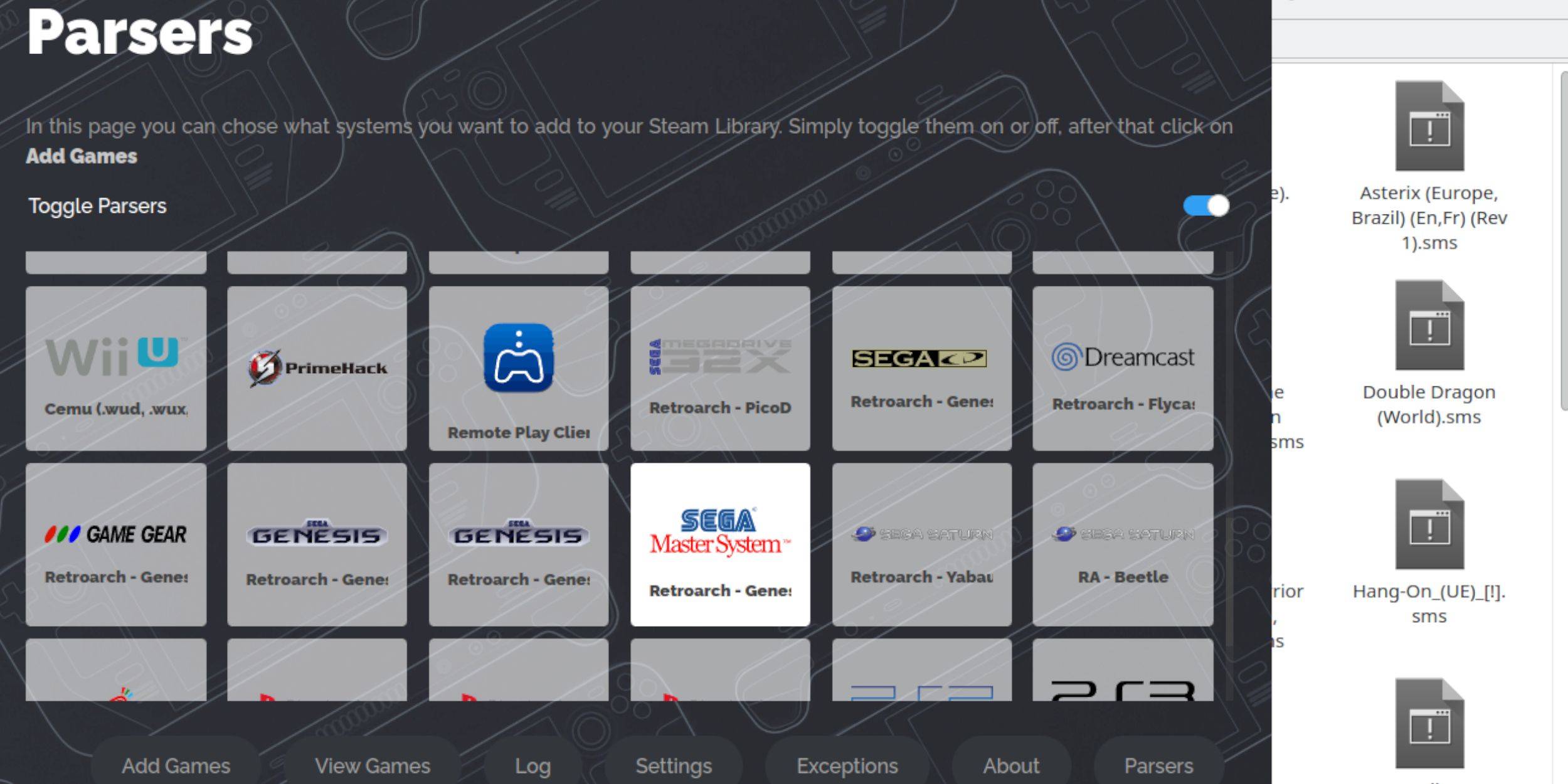
1.デスクトップモードでemudeckを開きます。 2. Steam ROMマネージャーを起動します。 3.画面上のプロンプトに従って、SEGAマスターシステムを除くパーサーを無効にします。 4.「ゲームを追加」、「parse」を選択します。 5.ゲームとアートワークの表示を確認し、「Steamに保存」します。
行方不明のアートワークの修正またはアップロード:
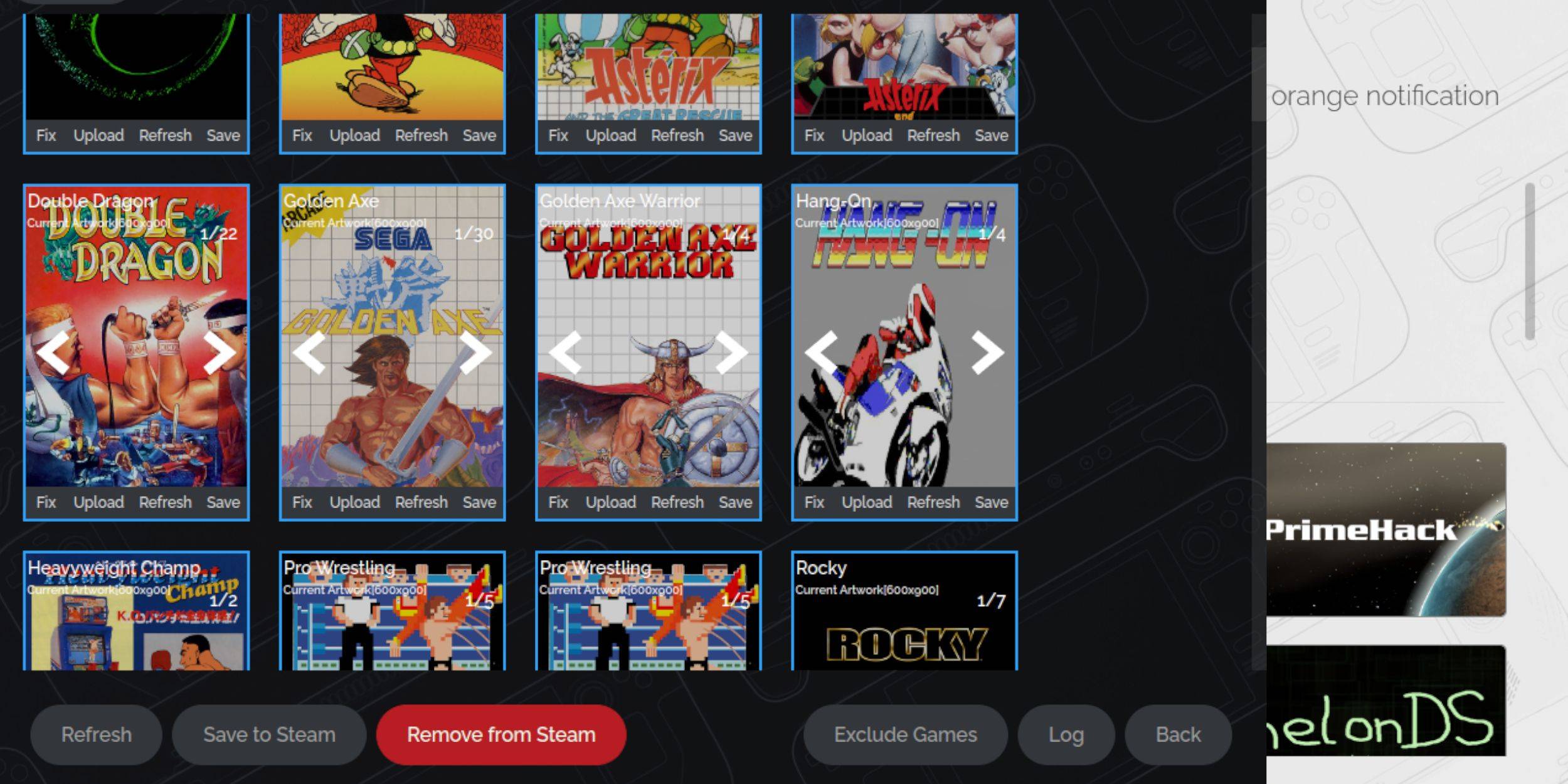
-Steam ROMマネージャーの「修正」オプションを使用して、アートワークを自動的に見つけます。
- アートワークが欠落している場合は、「アップロード」を使用して、Steam Deckの写真フォルダーから画像を選択します。
ゲームのプレイ(ゲームモード):

1.ゲームモードに切り替えます。 2。スチームライブラリを開きます。 3。セガマスターシステムコレクションにアクセスします。 4.プレイするゲームを選択します。
パフォーマンスの向上:
- ゲーム内(QAMボタン)、パフォーマンスメニューにアクセスします。
- 「ゲームプロファイルを使用する」を有効にし、フレーム制限を60 fpsに設定し、半分のレートシェーディングを有効にします。
Decky Loaderのインストール:
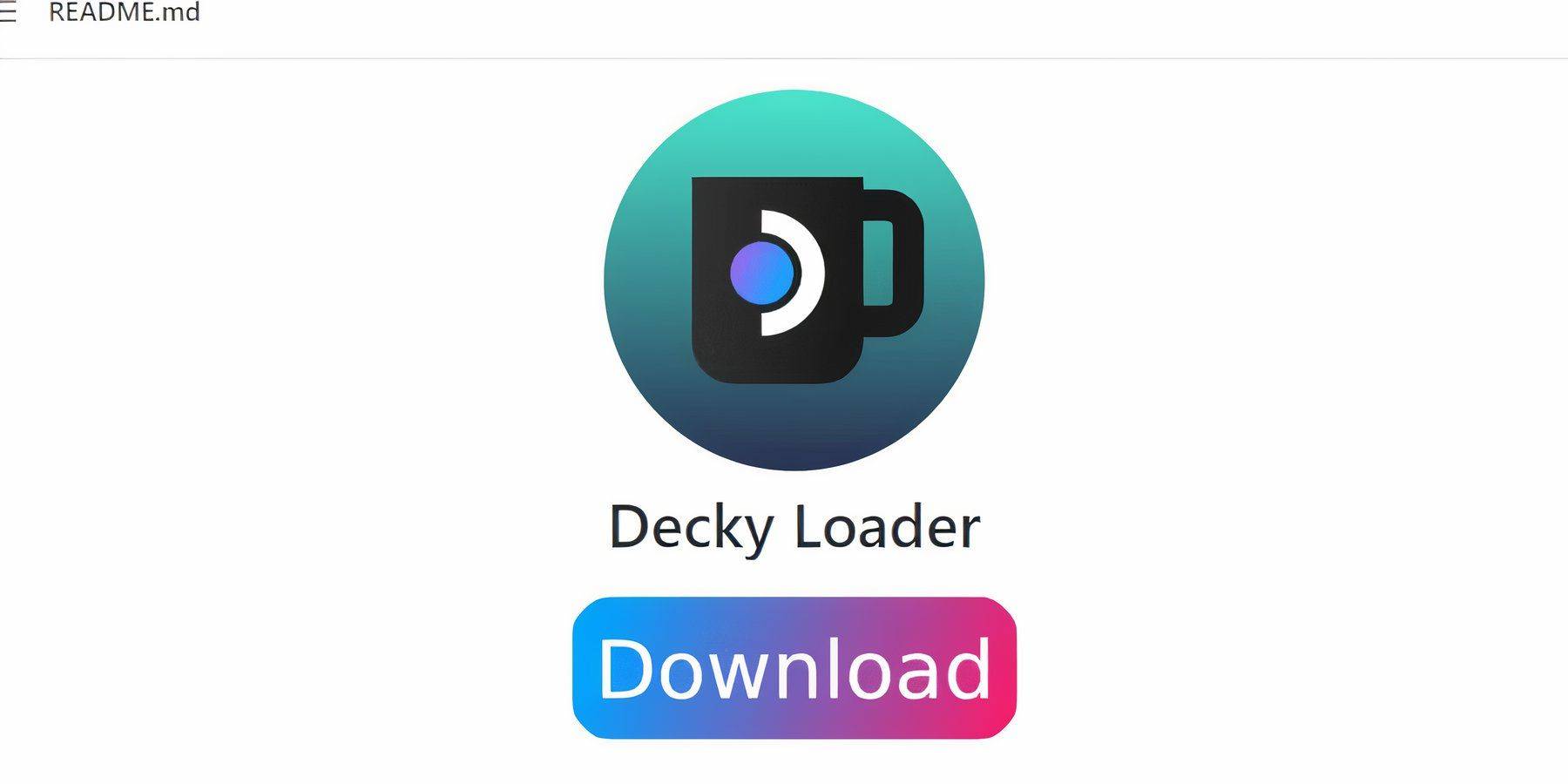
1.デスクトップモードに切り替えます。 2。GithubページからDecky Loaderをダウンロードします。 3.インストーラーを実行し、推奨インストールを選択します。 4。ゲームモードで再起動します。
電源ツールのインストール:
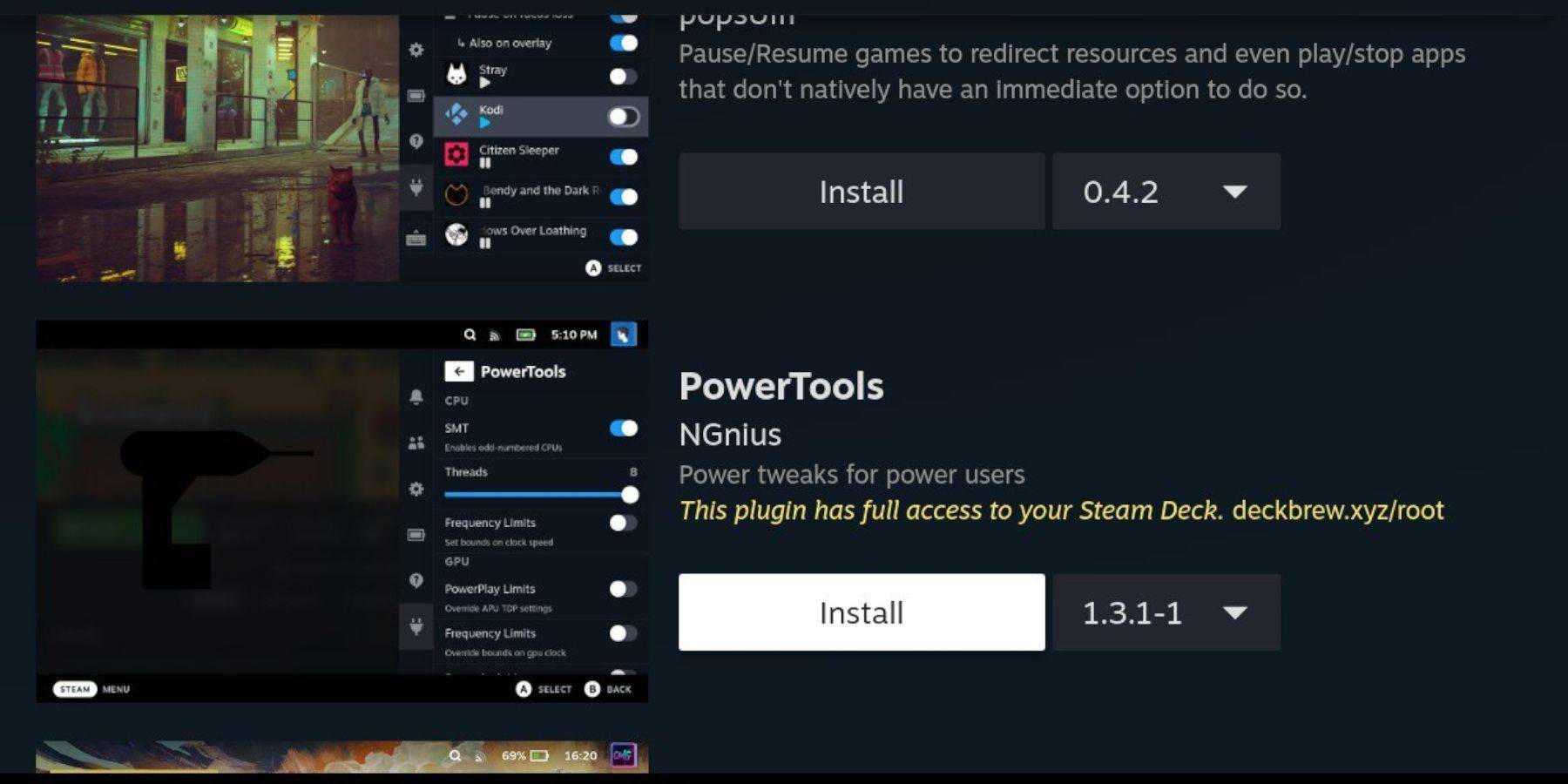
- QAM経由でDecky Loaderにアクセスします。 2。Deckyストアに移動して、電動工具をインストールします。 3.パワーツールの構成(SMTを無効にし、スレッドを4に設定し、パフォーマンスメニューでGPUクロックを調整します)。
更新後のDecky Loaderの修正:
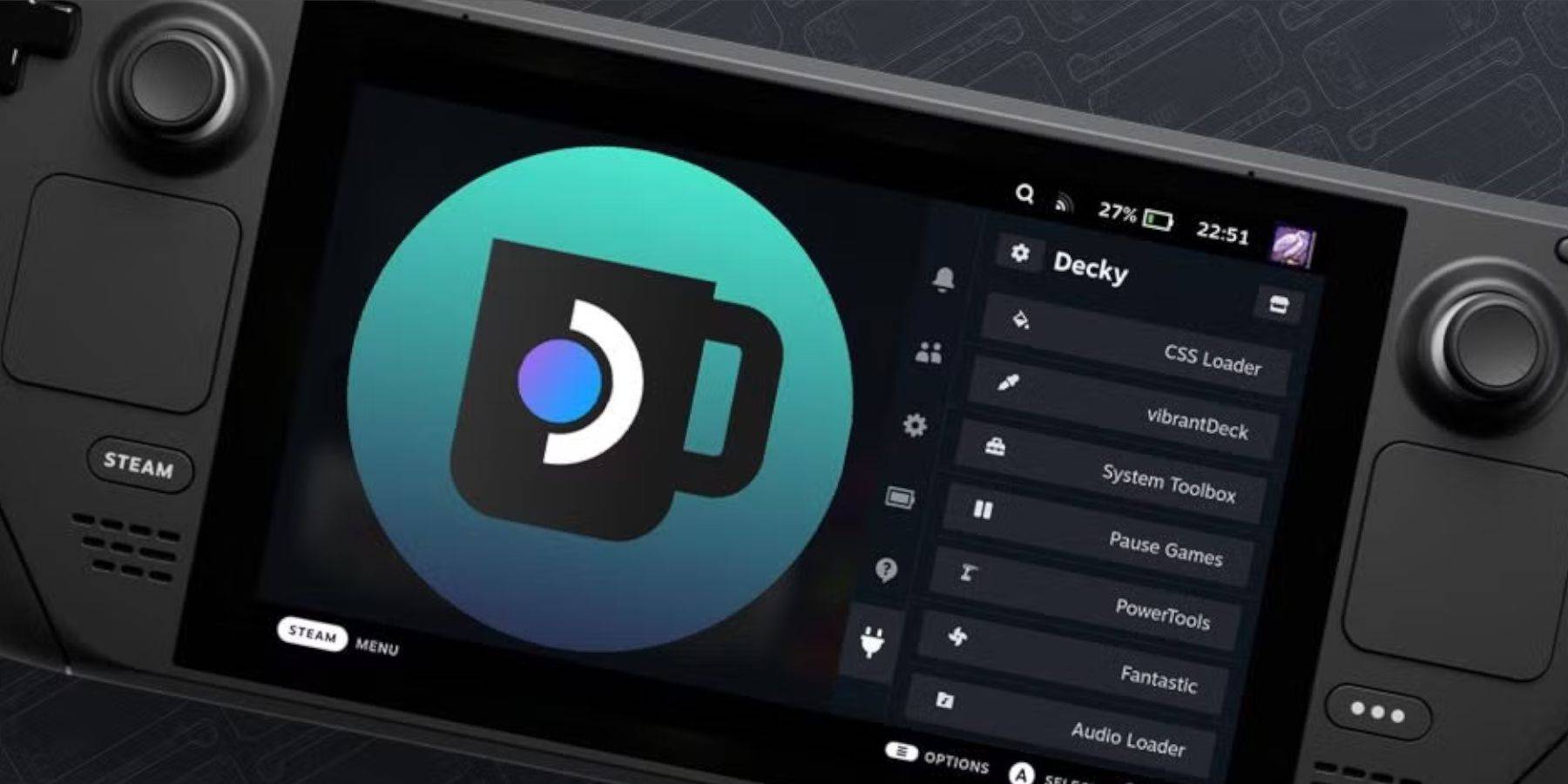
1.デスクトップモードに切り替えます。 2.「実行」を選択して、Decky Loaderインストーラーを再ダウンロードして実行します。 3.擬似パスワードを入力します(必要に応じて作成します)。 4。ゲームモードで再起動します。